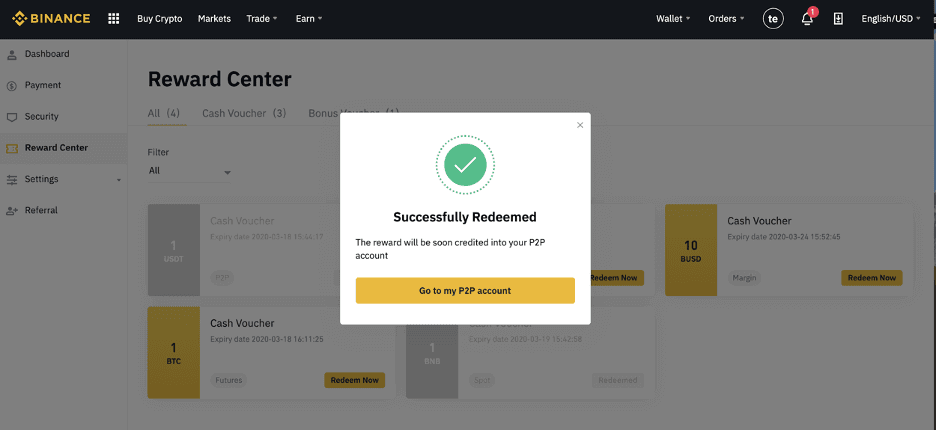Binance Fungua Akaunti - Binance Kenya
Binance ni moja wapo ya kubadilishana maarufu zaidi ulimwenguni, inatoa chaguzi anuwai za biashara, pamoja na biashara ya doa, biashara ya hatma, na biashara ya kiasi. Kuanza biashara, unahitaji kufungua akaunti ya biashara ya Binance na ukamilishe hatua chache za uhakiki.
Mwongozo huu utakutembea kupitia mchakato wa hatua kwa hatua kufungua akaunti ya biashara kwenye Binance salama na kwa ufanisi.
Mwongozo huu utakutembea kupitia mchakato wa hatua kwa hatua kufungua akaunti ya biashara kwenye Binance salama na kwa ufanisi.
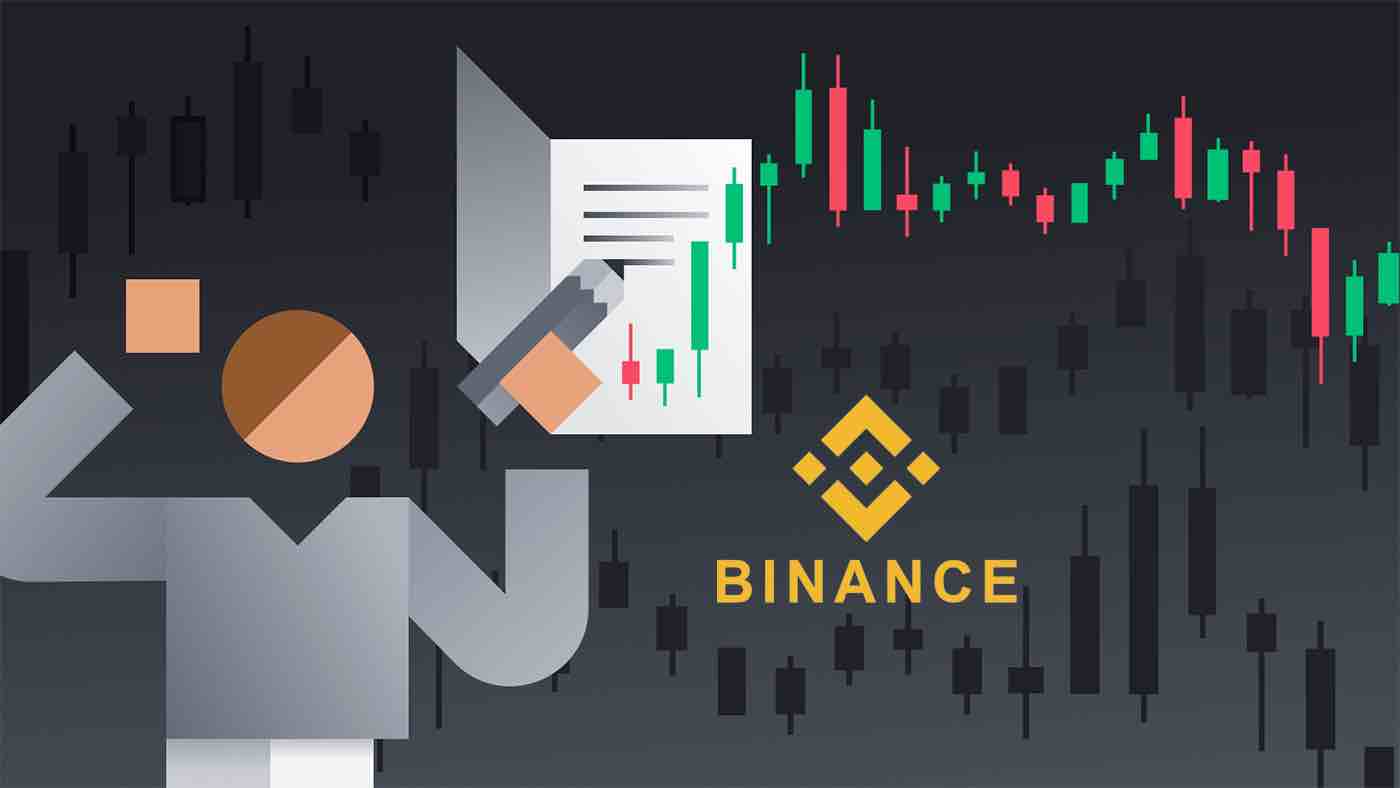
Jinsi ya Kufungua Akaunti ya Binance kwa Nambari ya Simu au Barua pepe
1. Nenda kwa Binance na ubofye [ Sajili ]. 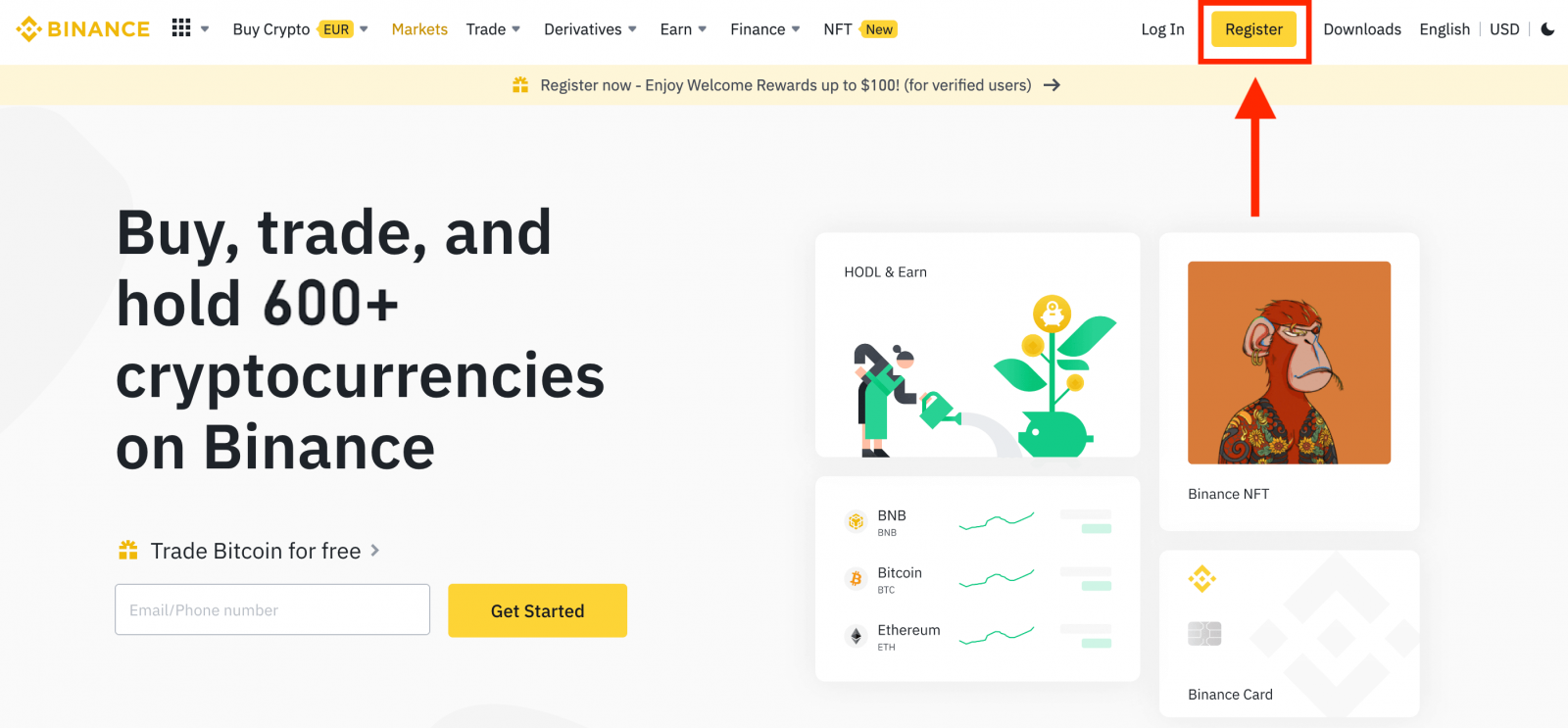
2. Chagua njia ya usajili. Unaweza kujiandikisha na anwani yako ya barua pepe, nambari ya simu, na akaunti ya Apple au Google.
Ikiwa ungependa kuunda akaunti ya huluki, bofya [Jisajili kwa akaunti ya huluki] . Tafadhali chagua aina ya akaunti kwa uangalifu. Baada ya kusajiliwa, huwezi kubadilisha aina ya akaunti.
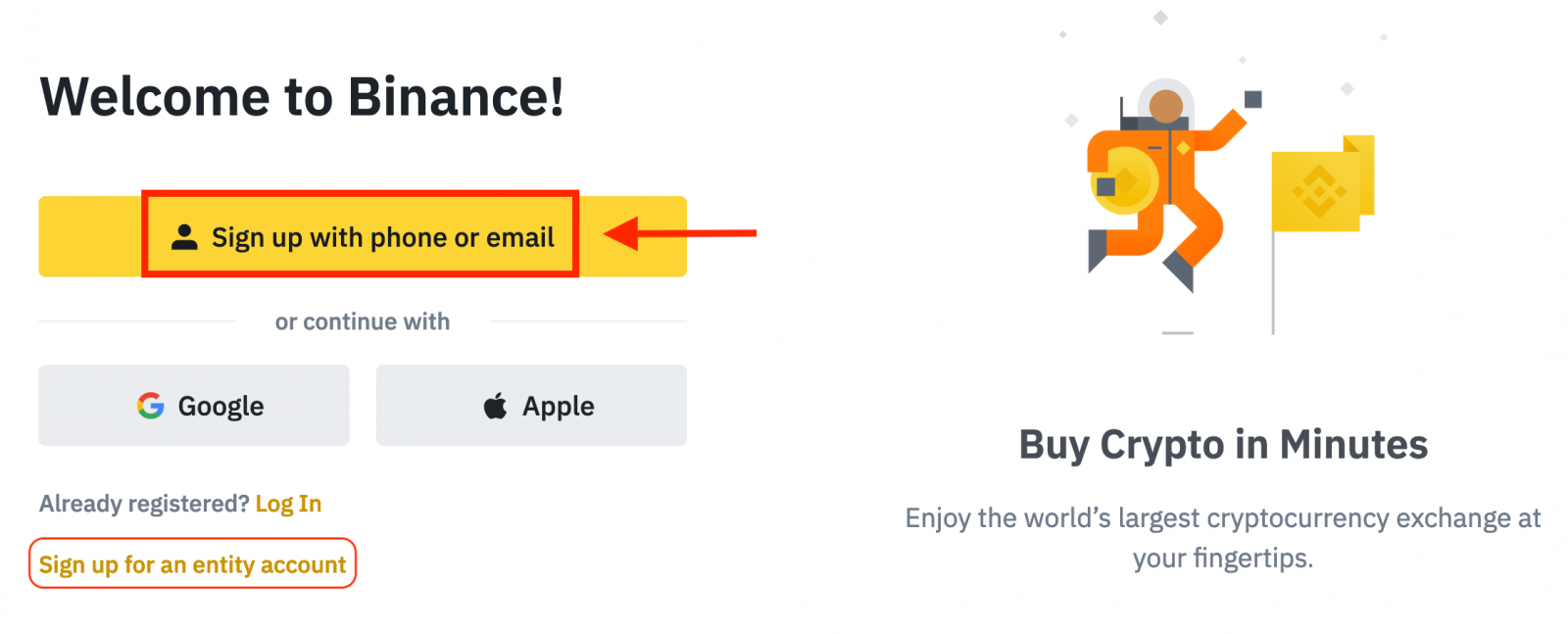
3. Chagua [Barua pepe] au [Nambari ya Simu] na uweke barua pepe/namba yako ya simu. Kisha, unda nenosiri salama kwa akaunti yako.
Kumbuka:
- Nenosiri lako lazima liwe na angalau vibambo 8 , ikijumuisha herufi kubwa moja na nambari moja.
- Ikiwa umeelekezwa kujiandikisha kwenye Binance na rafiki, hakikisha kuwa umejaza Kitambulisho chao cha Rufaa (hiari).
Soma na ukubali Sheria na Masharti na Sera ya Faragha, kisha ubofye [Unda Akaunti ya Kibinafsi].
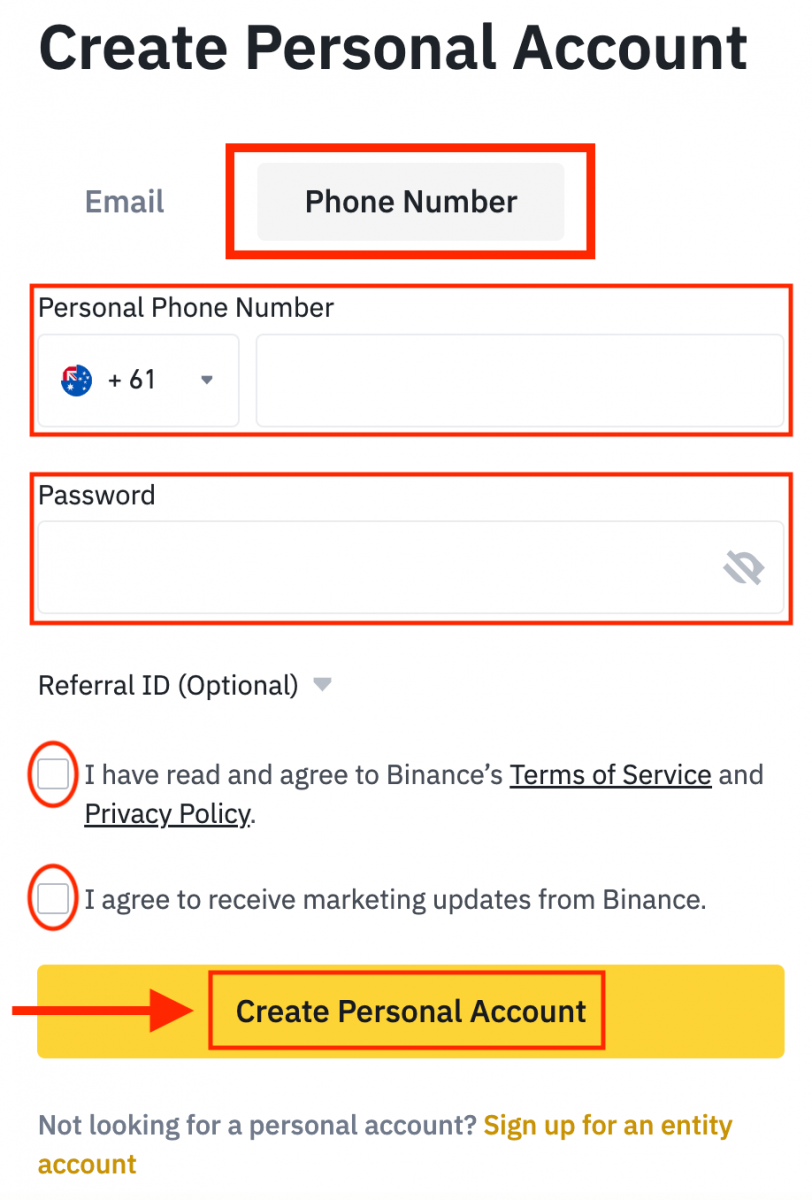
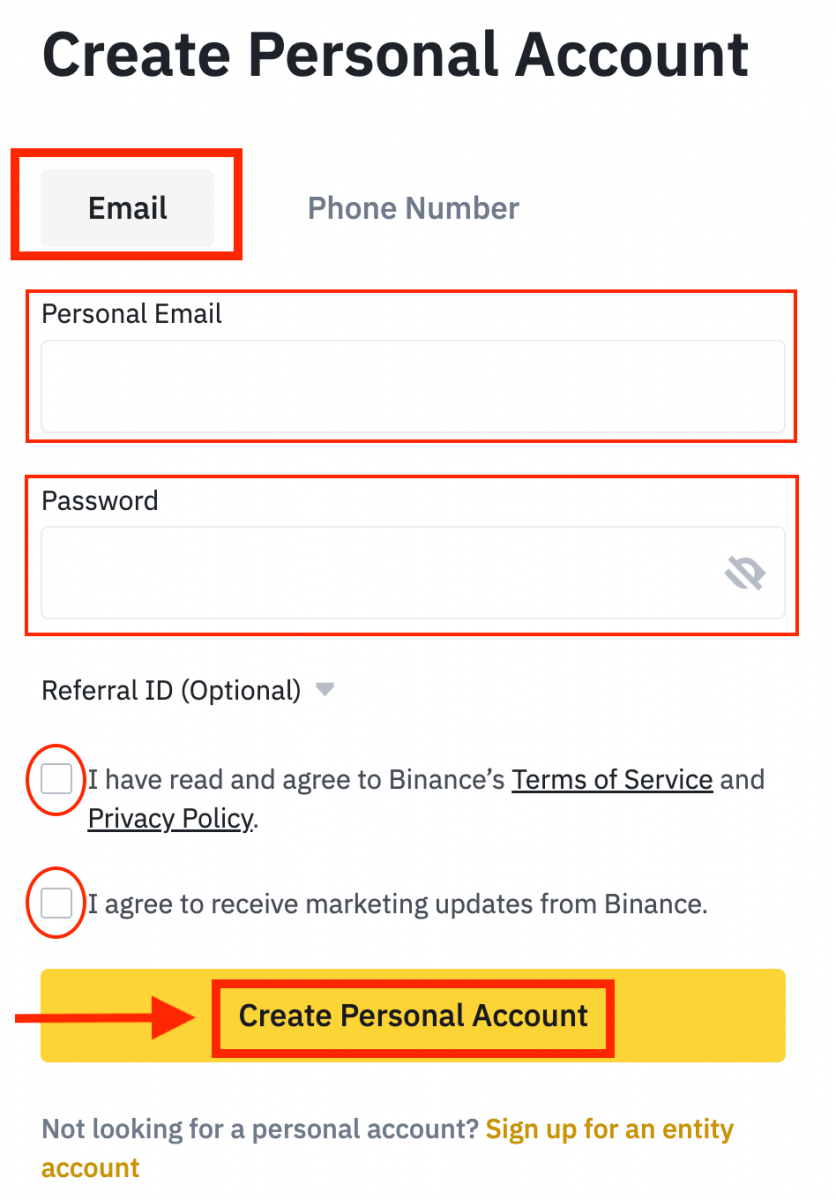
4. Utapokea nambari ya kuthibitisha yenye tarakimu 6 katika barua pepe au simu yako. Ingiza msimbo ndani ya dakika 30 na ubofye [Wasilisha] .
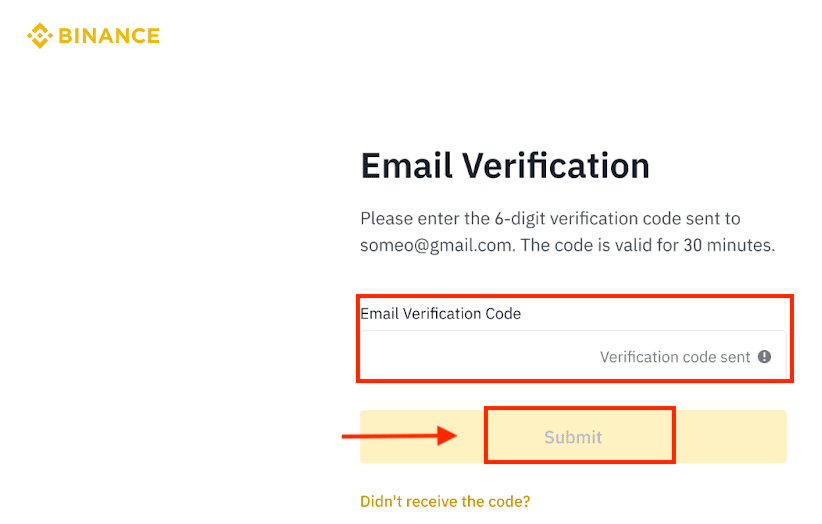
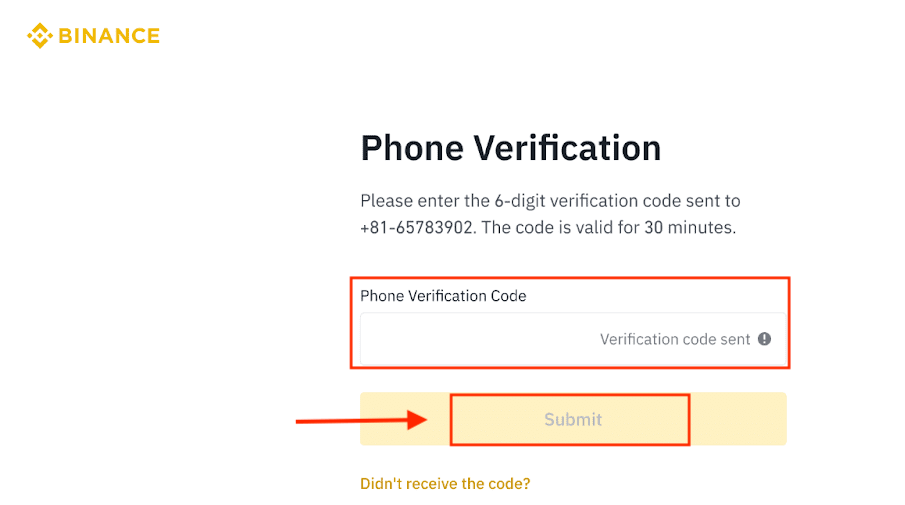
5. Hongera, umefanikiwa kujiandikisha kwenye Binance.
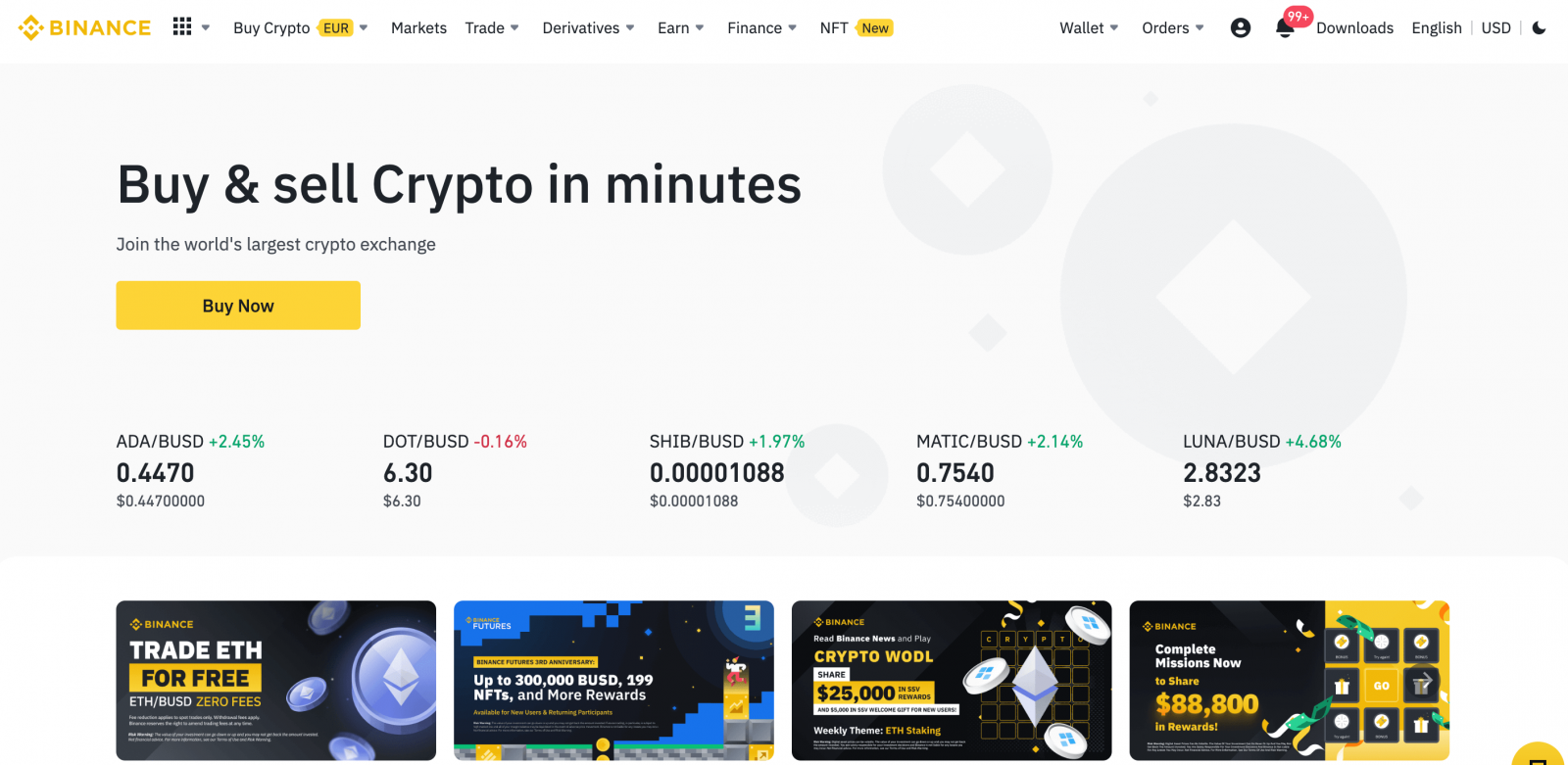
Jinsi ya Kufungua Akaunti ya Binance na Apple
1. Vinginevyo, unaweza kujisajili kwa kutumia Kuingia Mara Moja kwa Akaunti yako ya Apple kwa kutembelea Binance na kubofya [ Sajili ].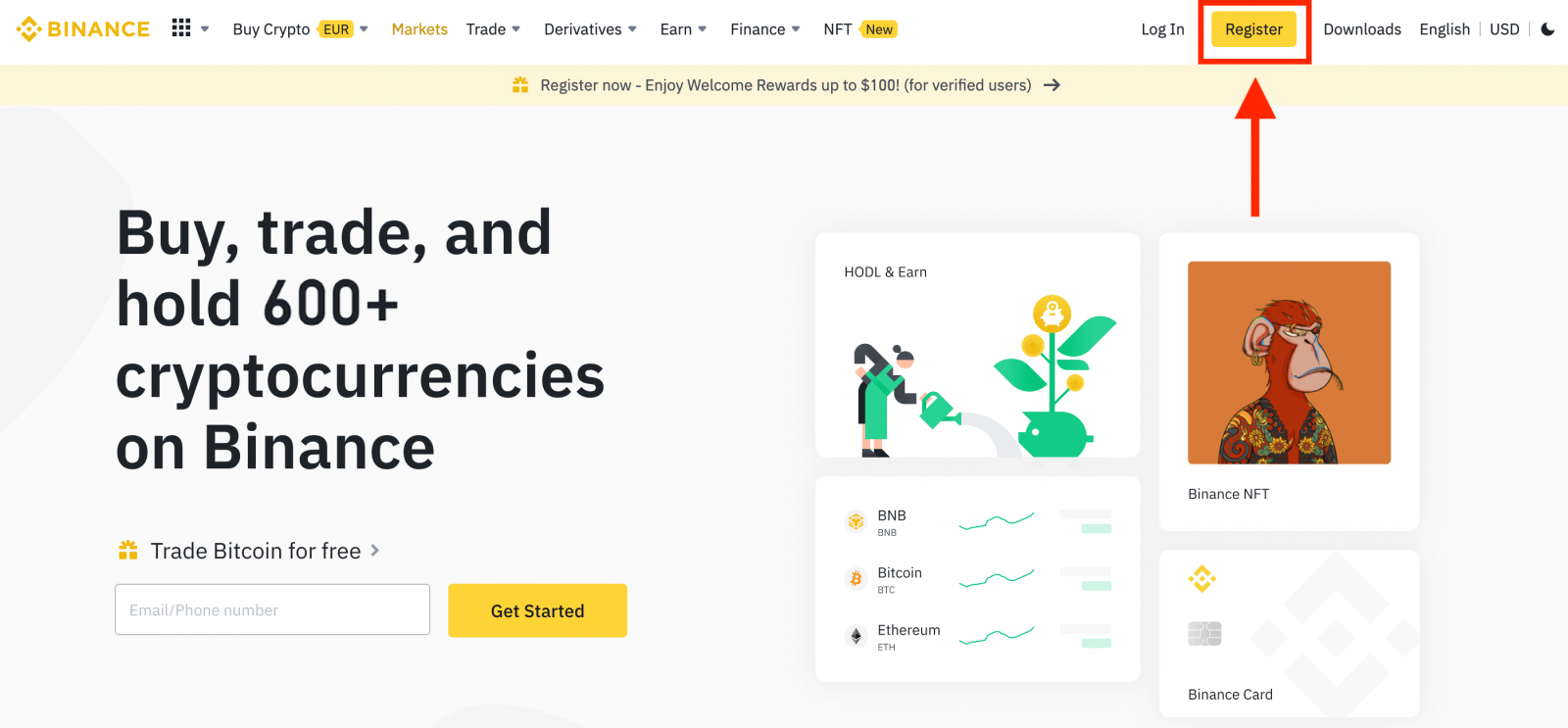
2. Chagua [ Apple ], dirisha ibukizi litaonekana, na utaombwa kuingia kwa Binance kwa kutumia akaunti yako ya Apple.
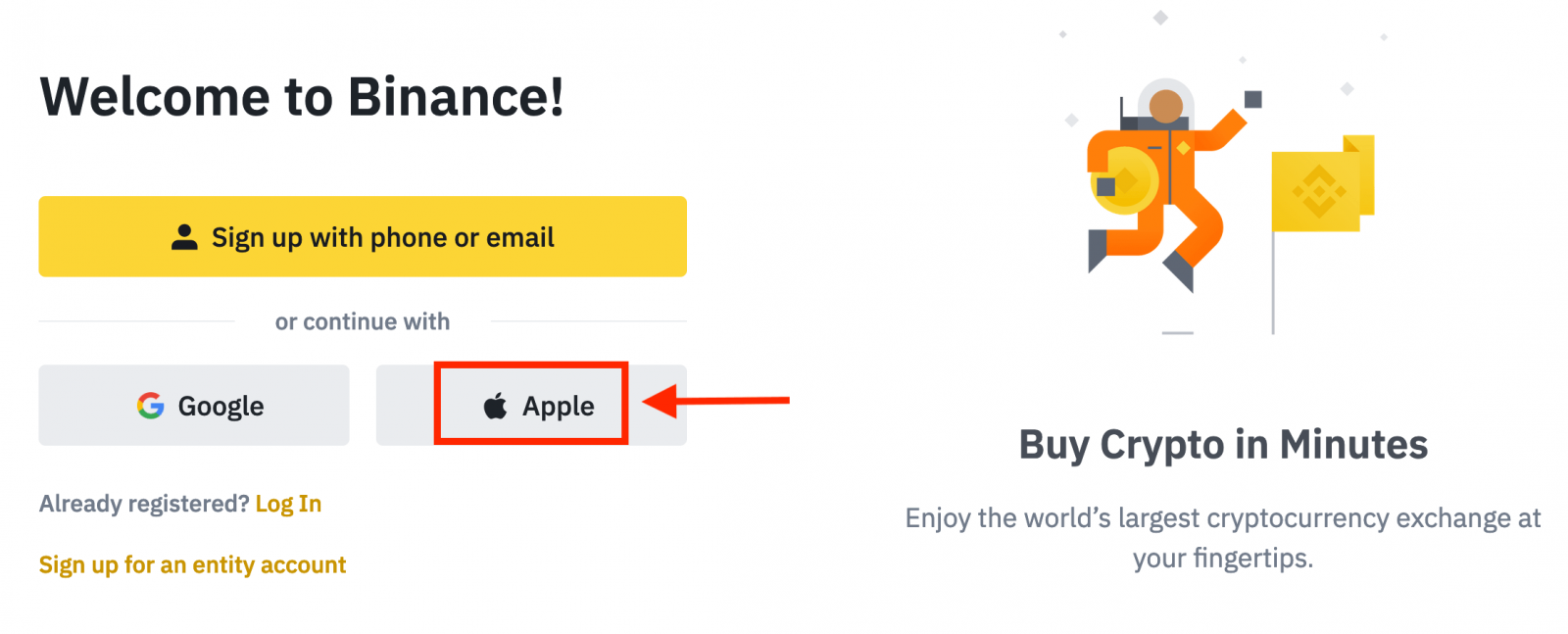
3. Weka Kitambulisho chako cha Apple na nenosiri ili kuingia kwenye Binance.
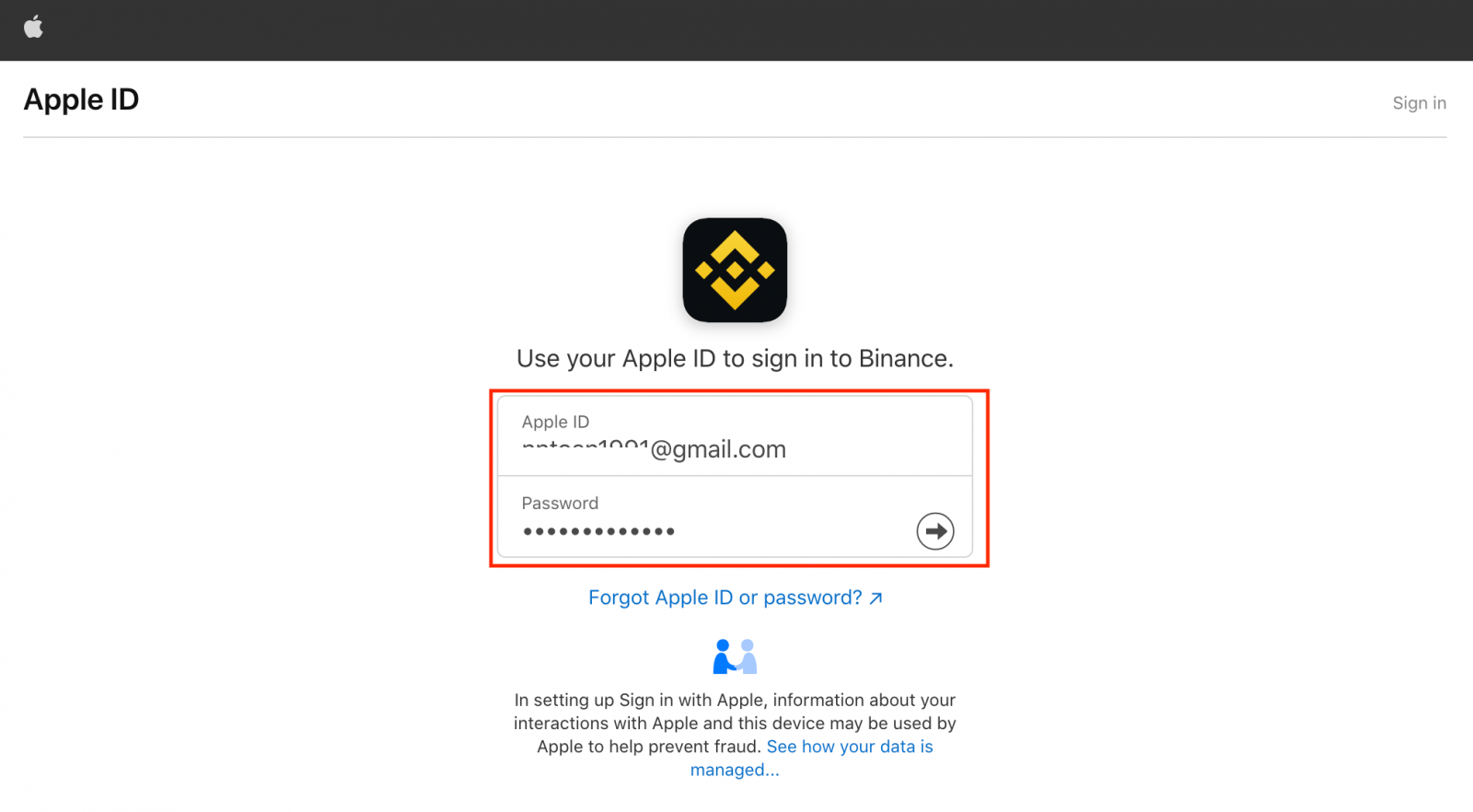
Bonyeza "Endelea".
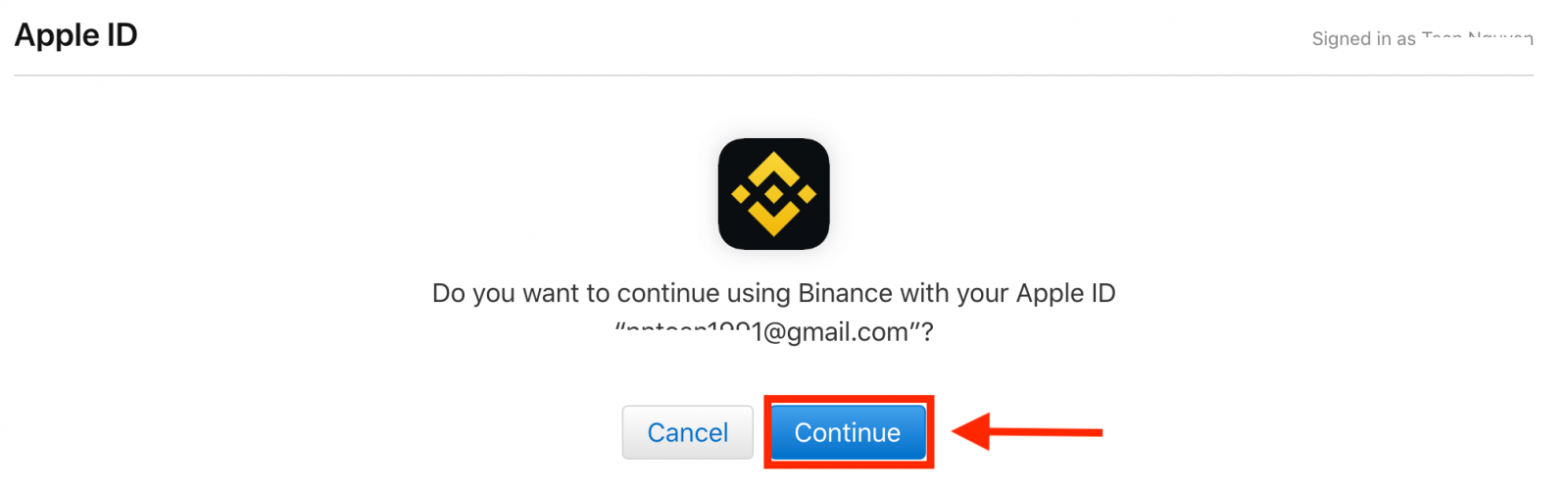
4. Baada ya kuingia, utaelekezwa kwenye tovuti ya Binance. Ikiwa umeelekezwa kujiandikisha kwenye Binance na rafiki, hakikisha kuwa umejaza Kitambulisho chao cha Rufaa (hiari).
Soma na ukubali Sheria na Masharti na Sera ya Faragha, kisha ubofye [ Thibitisha ].
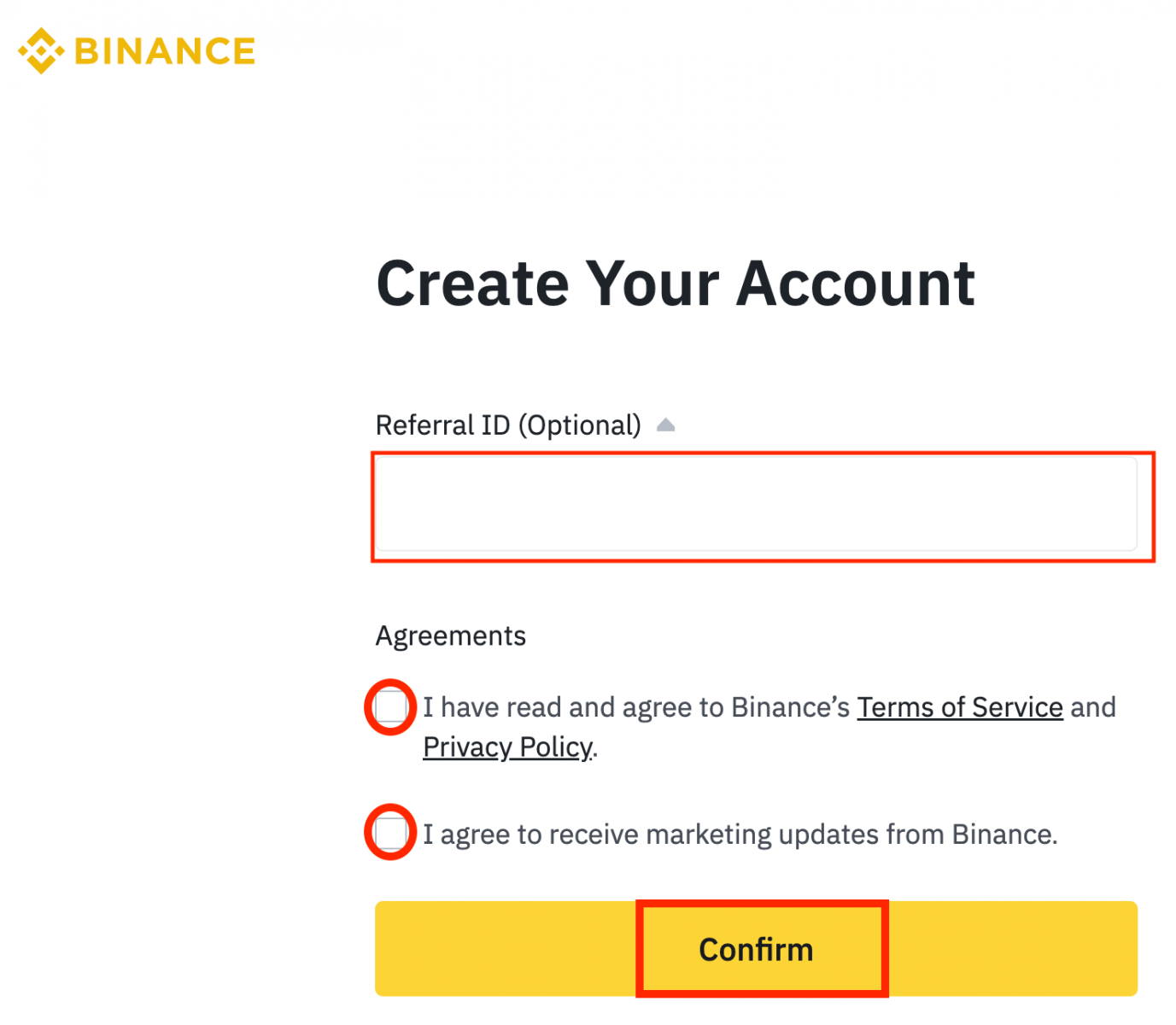
5. Hongera! Umefaulu kuunda akaunti ya Binance.
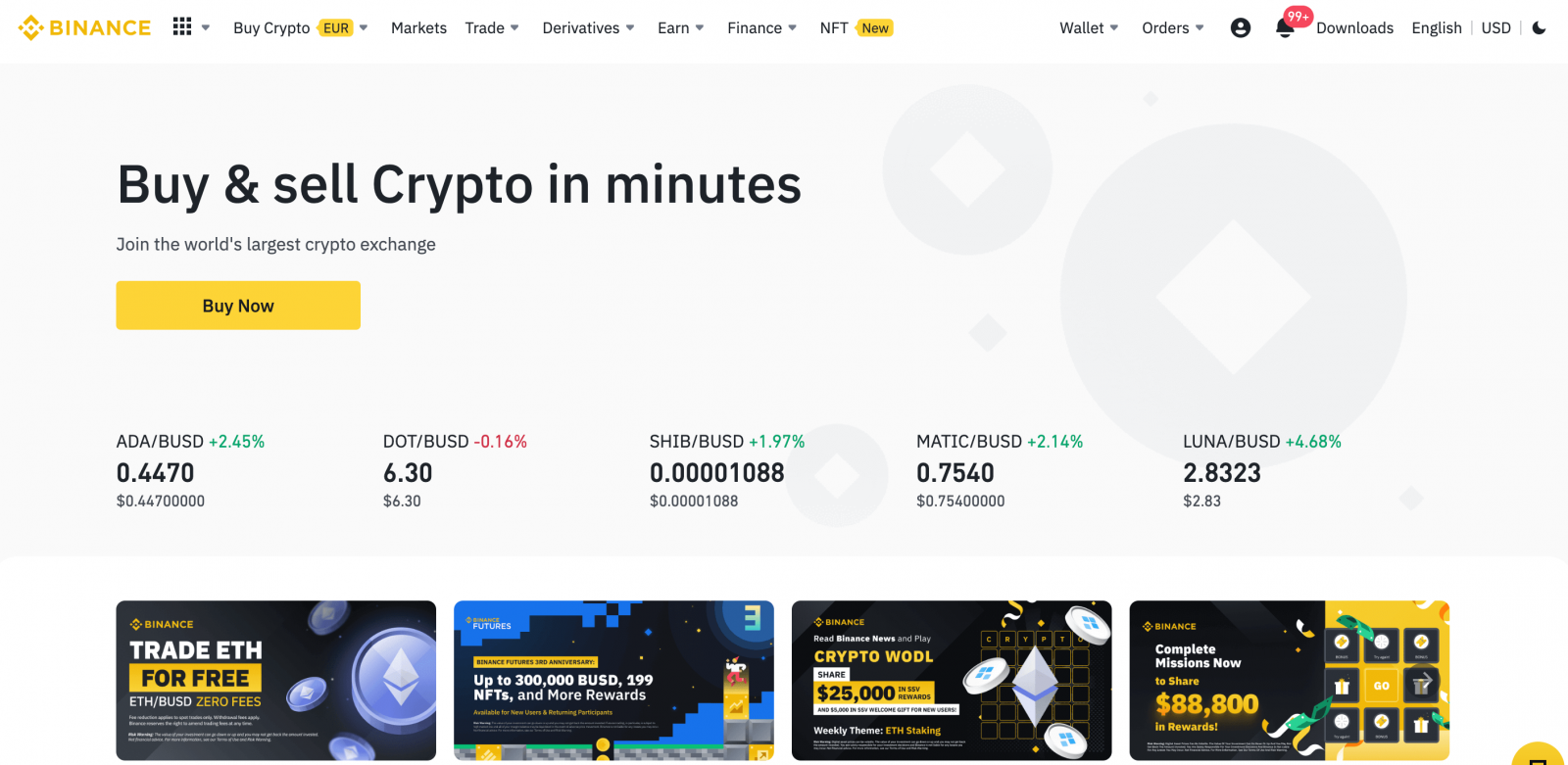
Jinsi ya Kufungua Akaunti ya Binance ukitumia Gmail
Kwa kuongeza, unaweza kuunda akaunti ya Binance kupitia Gmail. Ikiwa ungependa kufanya hivyo, tafadhali fuata hatua hizi:1. Kwanza, utahitaji kuelekea kwenye ukurasa wa nyumbani wa Binance na ubofye [ Sajili ].
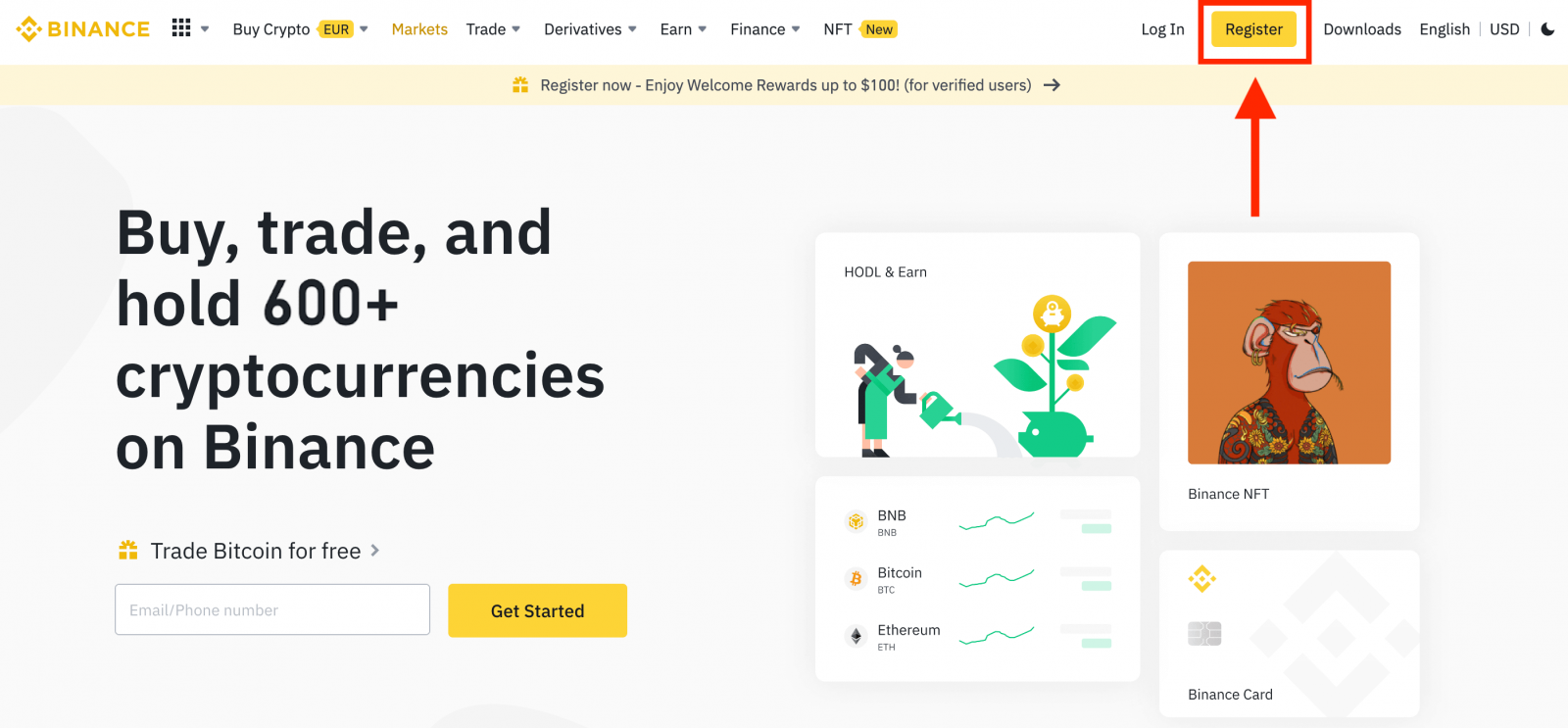
2. Bofya kitufe cha [ Google ].
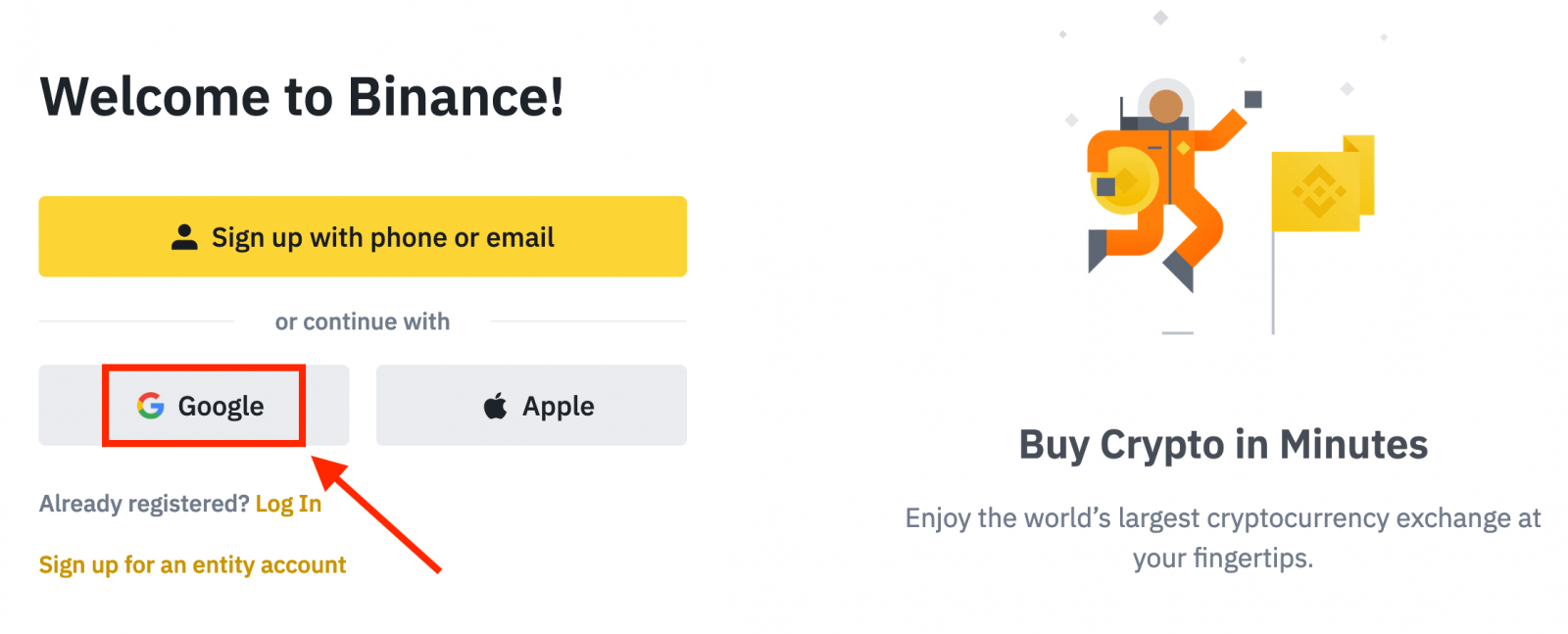
3. Dirisha la kuingia litafunguliwa, ambapo utahitaji kuingiza anwani yako ya barua pepe au Simu na ubofye " Ifuatayo ".
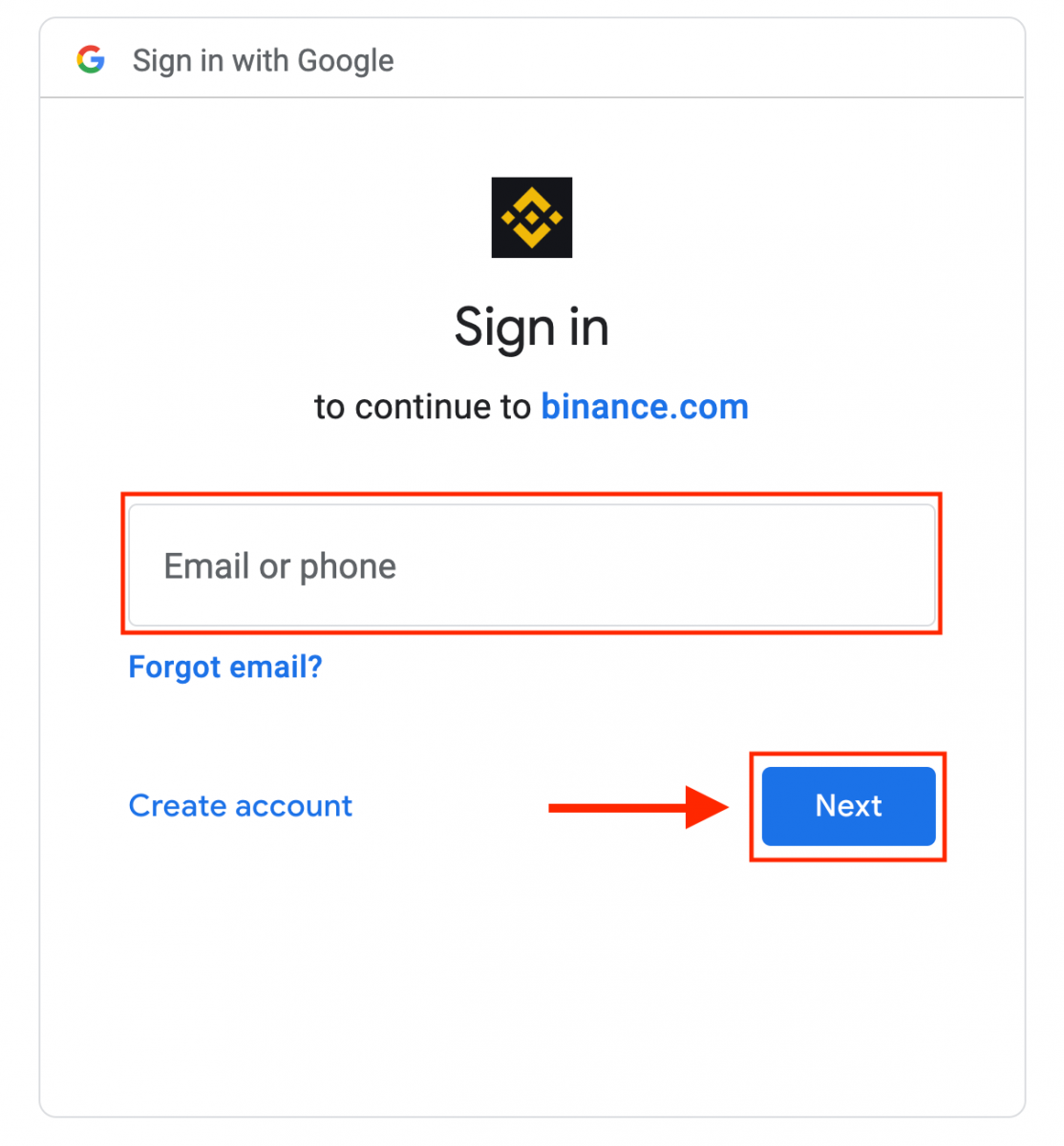
4. Kisha ingiza nenosiri la akaunti yako ya Gmail na ubofye " Ifuatayo ".
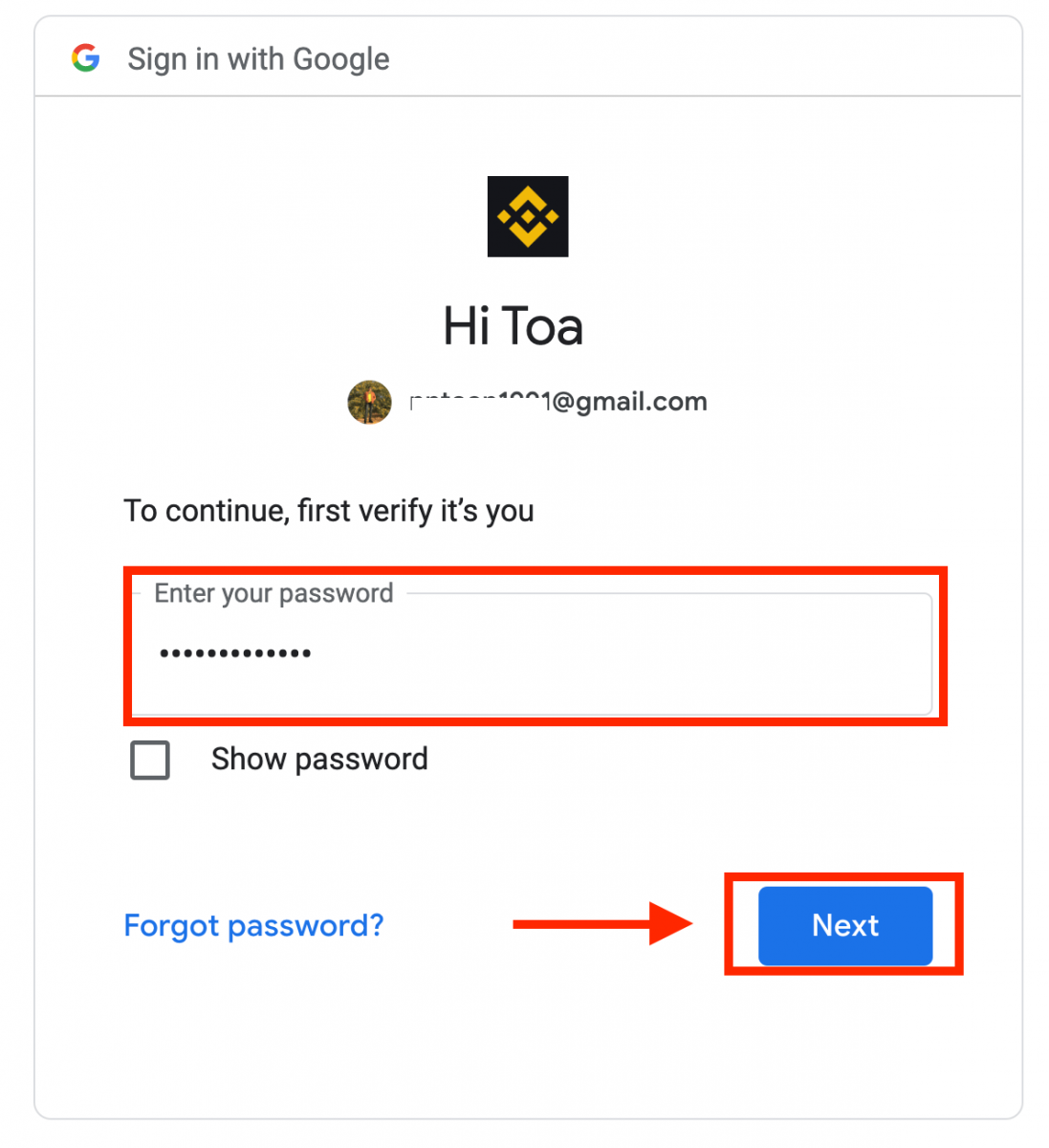
5. Soma na ukubali Sheria na Masharti na Sera ya Faragha, kisha ubofye [ Thibitisha ].
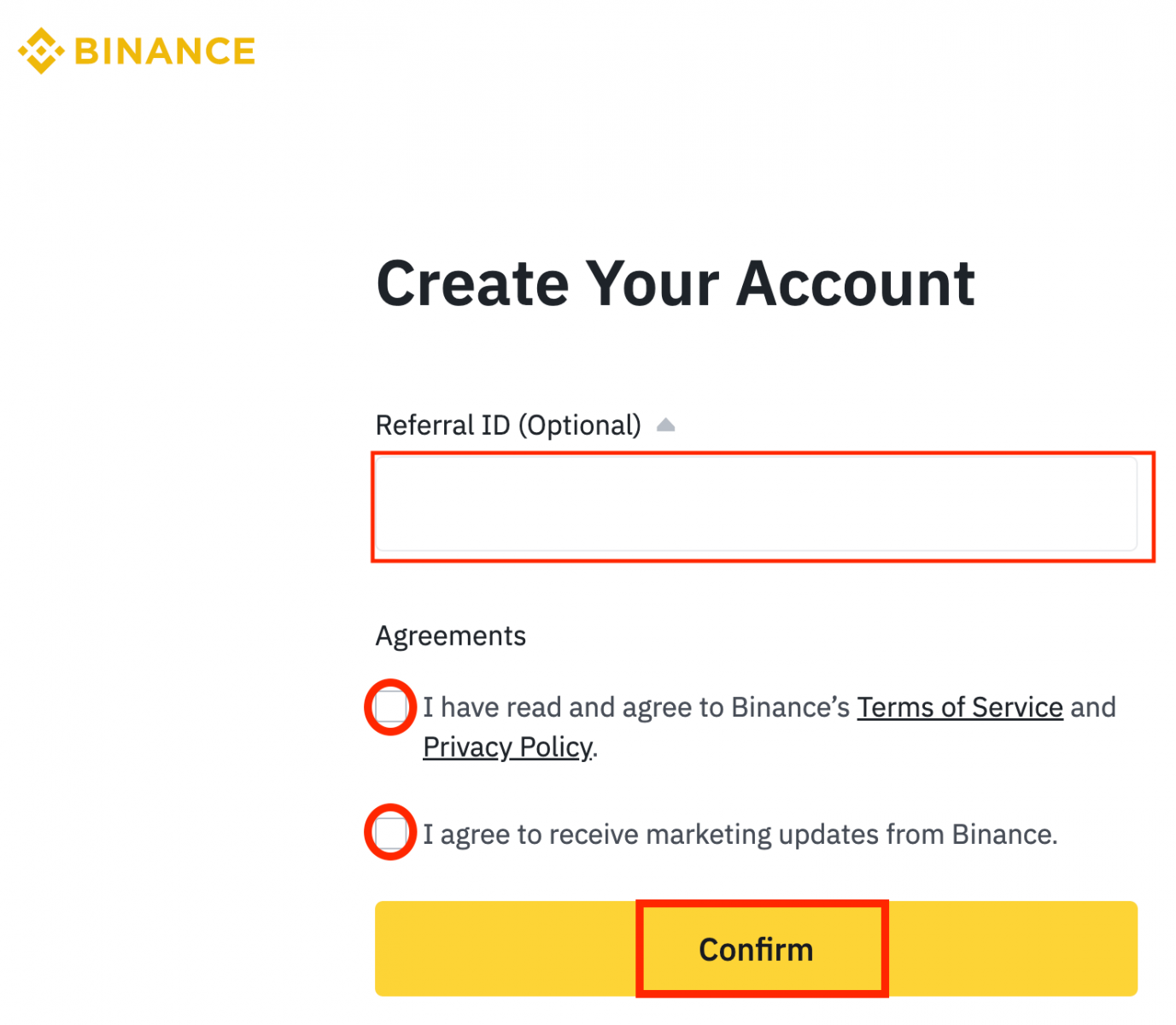
6. Hongera! Umefaulu kuunda akaunti ya Binance.
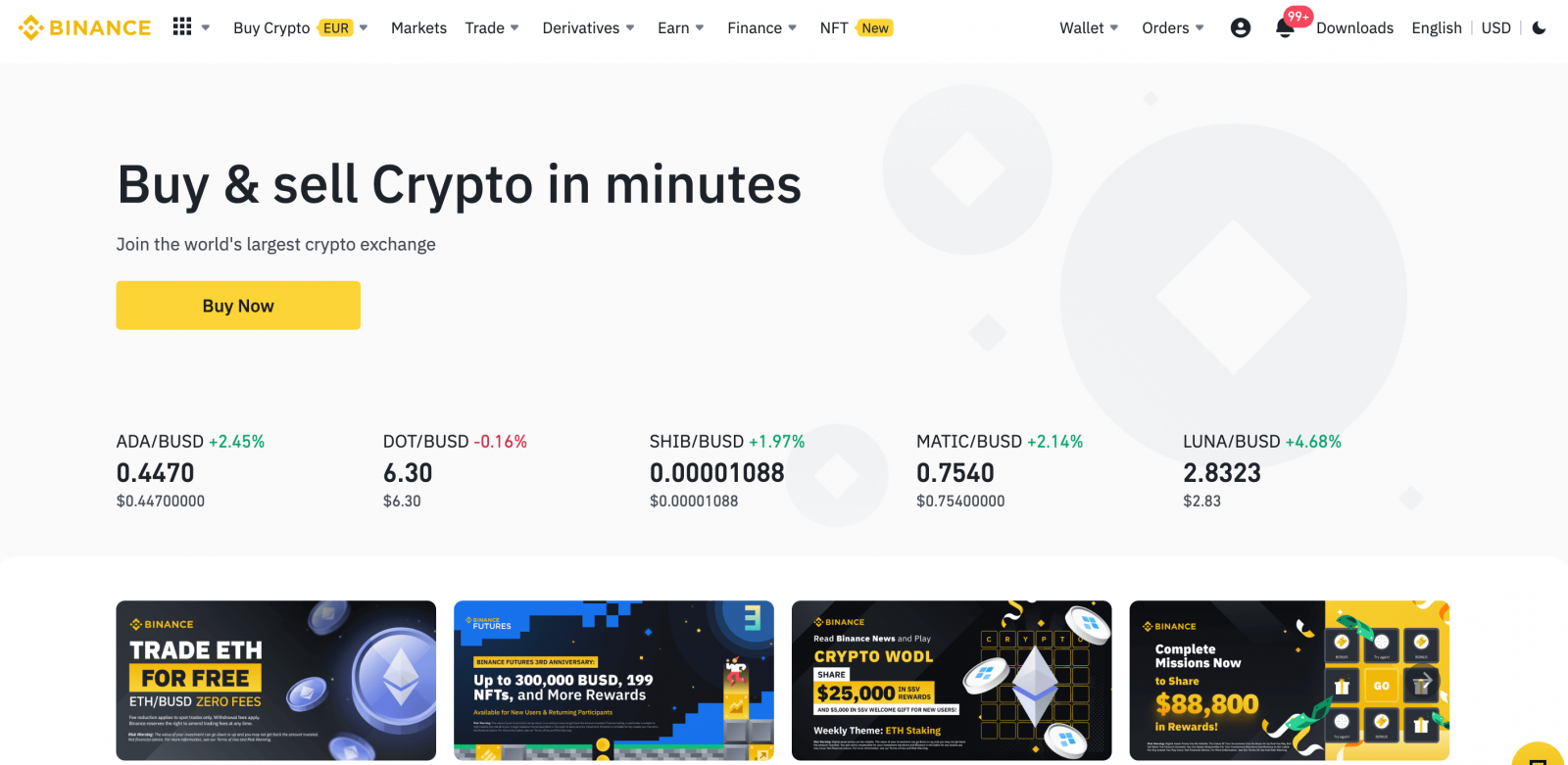
Jinsi ya Kufungua Akaunti kwenye Binance App
Unaweza kujiandikisha kwa akaunti ya Binance kwa anwani yako ya barua pepe, nambari ya simu, au akaunti yako ya Apple/Google kwenye Programu ya Binance kwa urahisi kwa kugonga mara chache.1. Fungua Programu ya Binance na uguse [ Jisajili ].
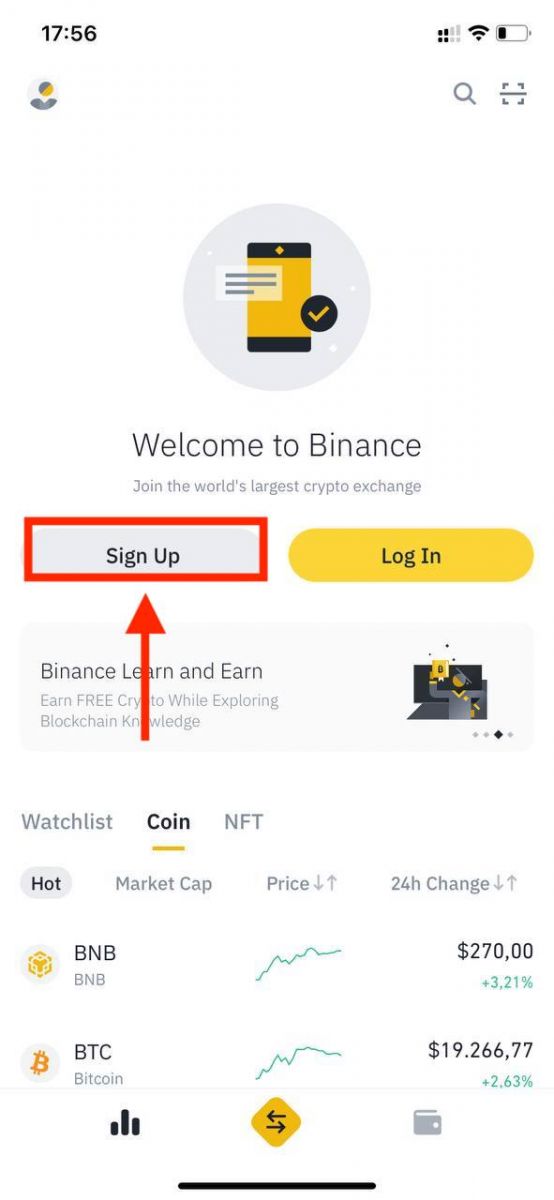
2. Chagua njia ya usajili.
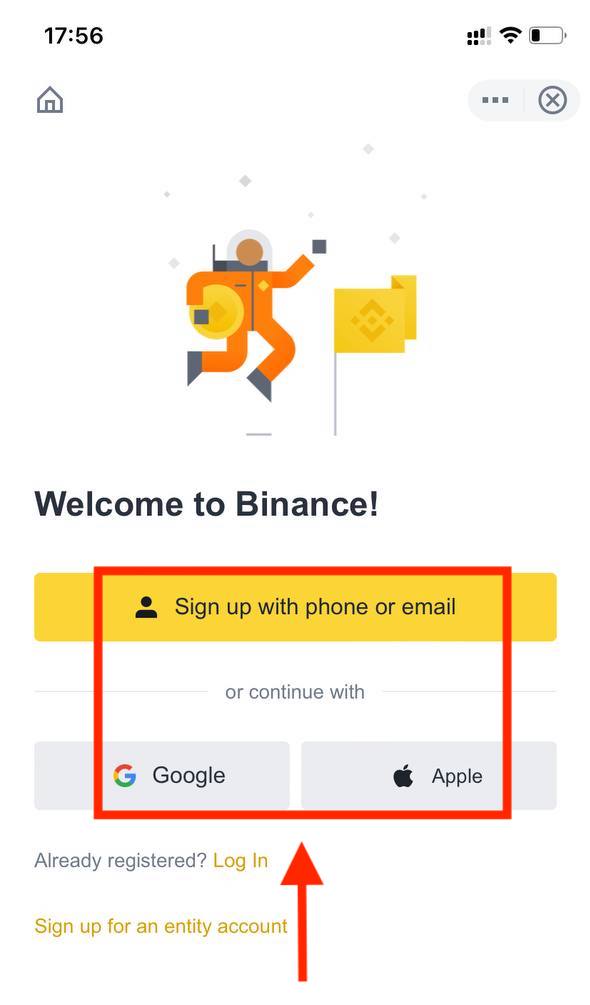
Ikiwa ungependa kuunda akaunti ya huluki, gusa [ Jisajili kwa akaunti ya huluki ]. Tafadhali chagua aina ya akaunti kwa uangalifu. Baada ya kusajiliwa, huwezi kubadilisha aina ya akaunti . Tafadhali rejelea kichupo cha "Akaunti ya Huluki" kwa mwongozo wa kina wa hatua kwa hatua.
Jisajili na barua pepe/namba yako ya simu:
3. Chagua [ Barua pepe ] au [ Nambari ya Simu ] na uweke barua pepe/namba yako ya simu. Kisha, unda nenosiri salama kwa akaunti yako.
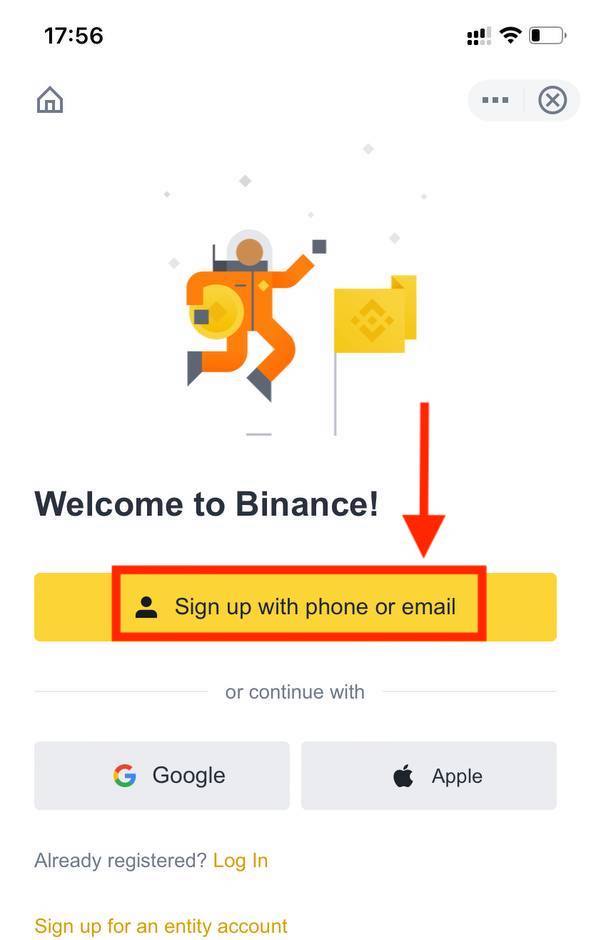
Kumbuka :
- Nenosiri lako lazima liwe na angalau herufi 8, ikijumuisha herufi kubwa moja na nambari moja.
- Ikiwa umeelekezwa kujiandikisha kwenye Binance na rafiki, hakikisha kuwa umejaza Kitambulisho chao cha Rufaa (hiari).
Soma na ukubali Sheria na Masharti na Sera ya Faragha, kisha uguse [ Fungua Akaunti ].
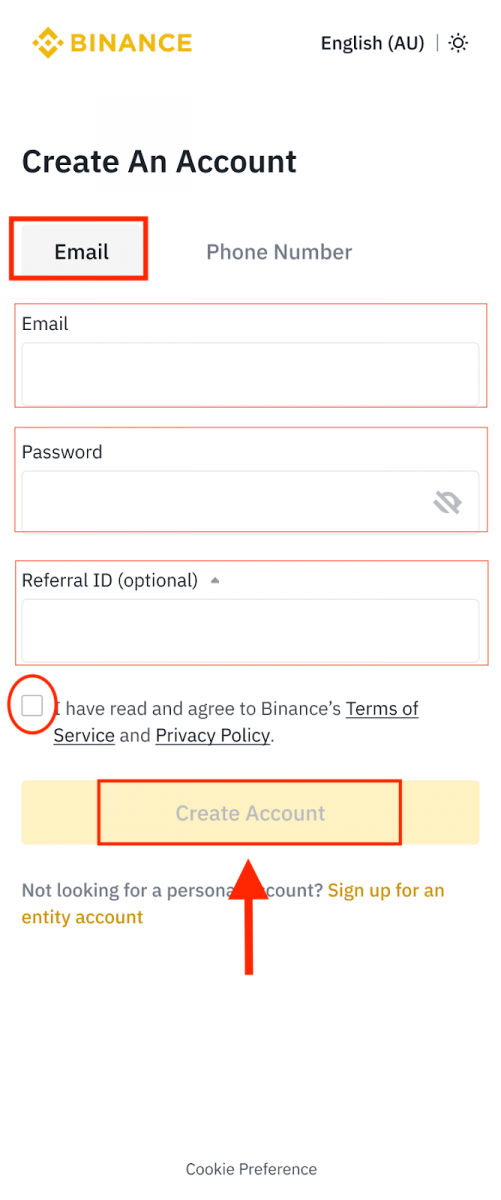
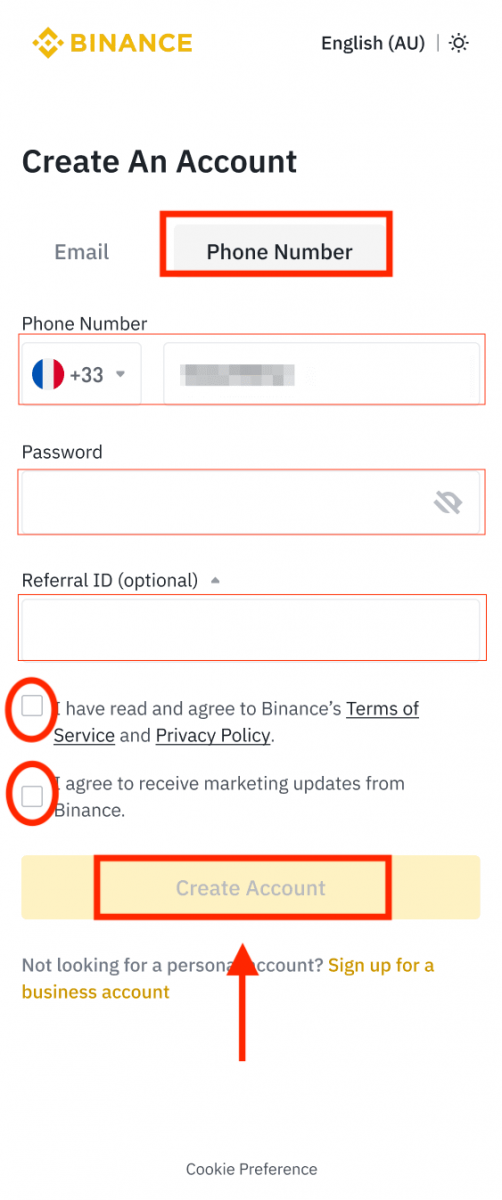
4. Utapokea nambari ya kuthibitisha yenye tarakimu 6 katika barua pepe au simu yako. Ingiza msimbo ndani ya dakika 30 na uguse [ Wasilisha ].
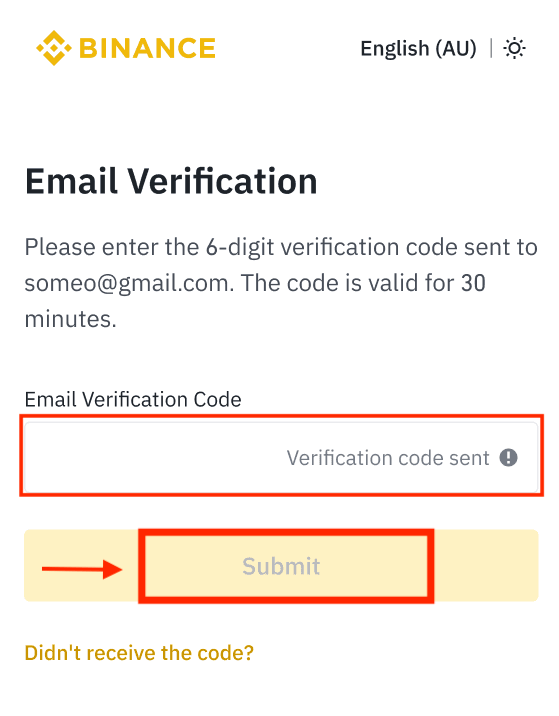
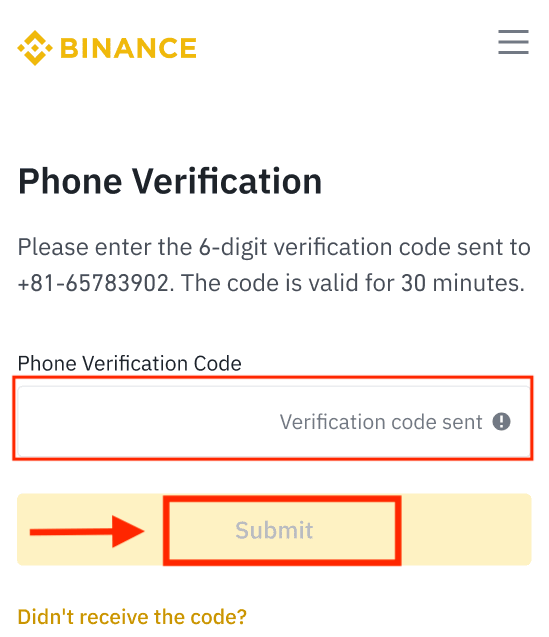
5. Hongera! Umefaulu kuunda akaunti ya Binance.
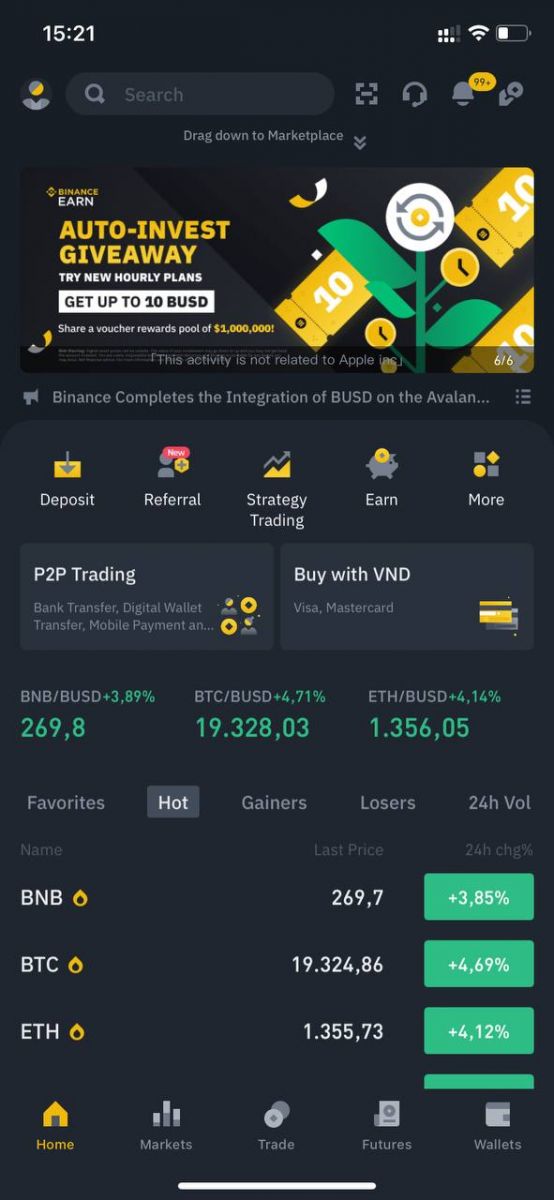
Jisajili na akaunti yako ya Apple/Google:
3. Chagua [ Apple ] au [ Google ]. Utaulizwa kuingia kwa Binance kwa kutumia Apple au akaunti yako ya Google. Gusa [ Endelea ].
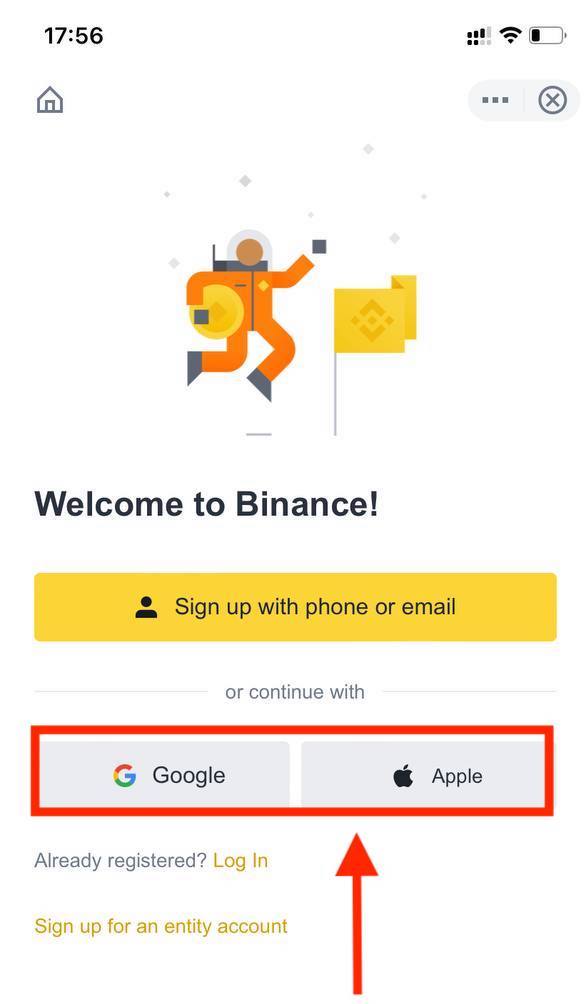
4. Ikiwa umeelekezwa kujiandikisha kwenye Binance na rafiki, hakikisha kuwa umejaza Kitambulisho chao cha Rufaa (si lazima).
Soma na ukubali Sheria na Masharti na Sera ya Faragha, kisha uguse [ Thibitisha ].
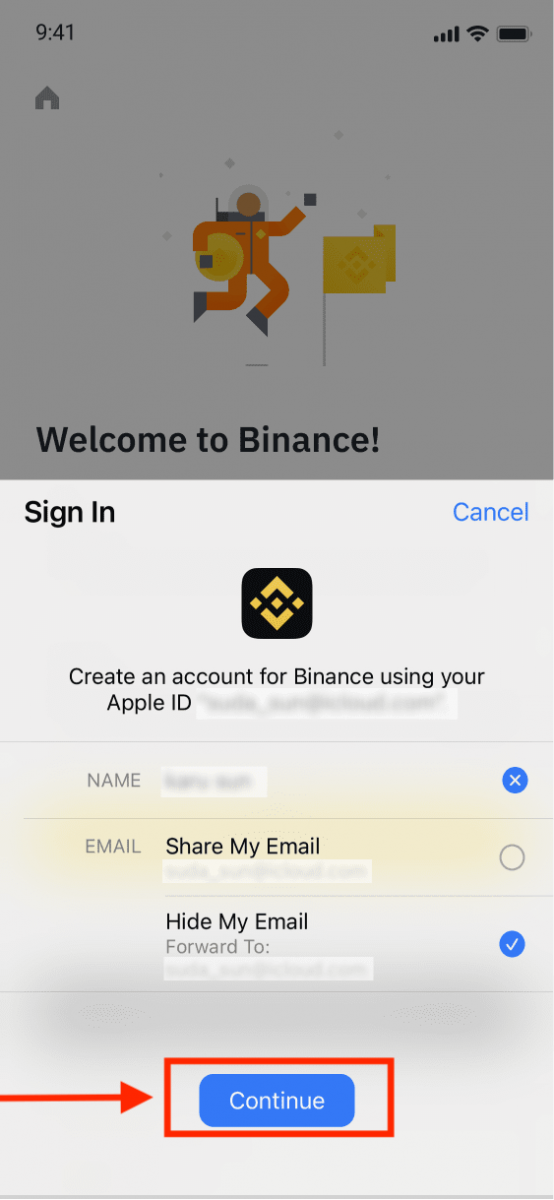
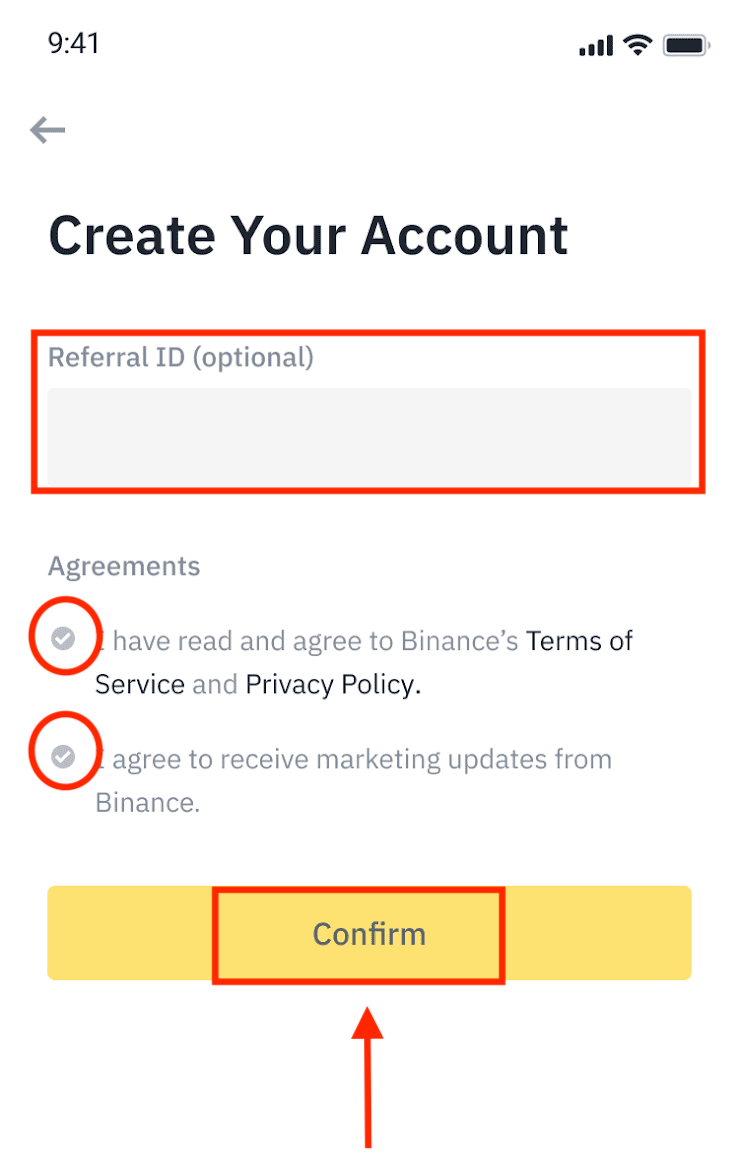
5. Hongera! Umefaulu kuunda akaunti ya Binance.
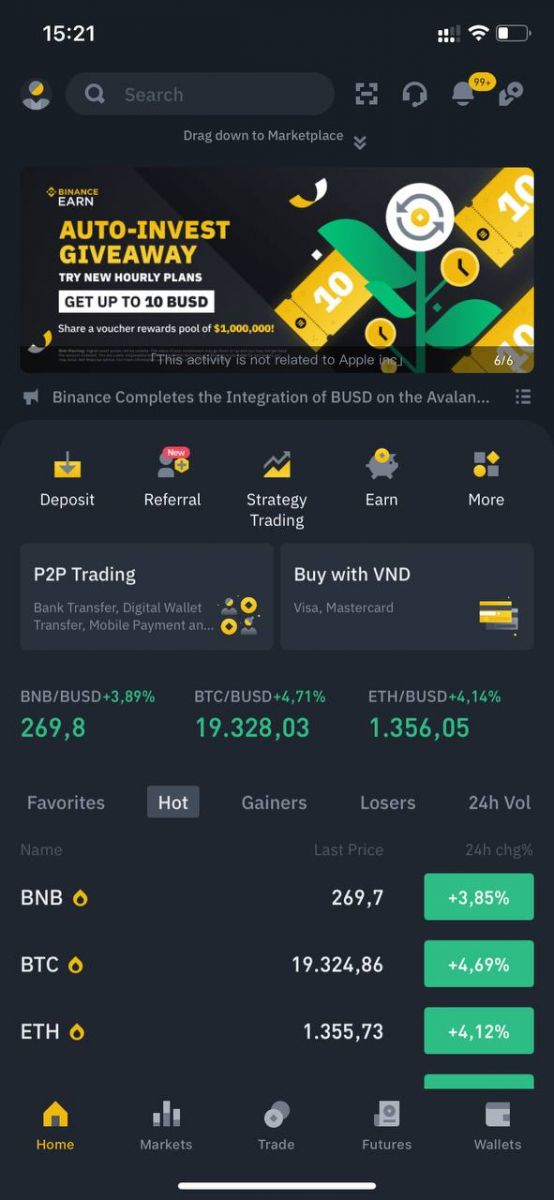
Kumbuka :
- Ili kulinda akaunti yako, tunapendekeza sana kuwezesha angalau uthibitishaji 1 wa vipengele viwili (2FA).
- Tafadhali kumbuka kuwa lazima ukamilishe Uthibitishaji wa Kitambulisho kabla ya kutumia biashara ya P2P.
Maswali Yanayoulizwa Mara Kwa Mara (FAQ)
Kwa nini Siwezi Kupokea Barua pepe kutoka kwa Binance
Ikiwa hupokei barua pepe zilizotumwa kutoka kwa Binance, tafadhali fuata maagizo yaliyo hapa chini ili kuangalia mipangilio ya barua pepe yako:1. Je, umeingia kwenye anwani ya barua pepe iliyosajiliwa kwa akaunti yako ya Binance? Wakati mwingine unaweza kuwa umeondolewa kwenye barua pepe yako kwenye vifaa vyako na hivyo huwezi kuona barua pepe za Binance. Tafadhali ingia na uonyeshe upya.
2. Je, umeangalia folda ya barua taka ya barua pepe yako? Ukigundua kuwa mtoa huduma wako wa barua pepe anasukuma barua pepe za Binance kwenye folda yako ya barua taka, unaweza kuzitia alama kuwa “salama” kwa kuorodhesha barua pepe za Binance. Unaweza kurejelea Jinsi ya Kuorodhesha Barua pepe za Binance ili kuisanidi.
Anwani kwa orodha iliyoidhinishwa:
- [email protected]
- [email protected]
- [email protected]
- [email protected]
- [email protected]
- [email protected]
- [email protected]
- [email protected]
- [email protected]
- [email protected]
- [email protected]
- [email protected]
- [email protected]
- [email protected]
- [email protected]
4. Je, kikasha chako cha barua pepe kimejaa? Ikiwa umefikia kikomo, hutaweza kutuma au kupokea barua pepe. Unaweza kufuta baadhi ya barua pepe za zamani ili kupata nafasi kwa barua pepe zaidi.
5. Ikiwezekana, sajili kutoka kwa vikoa vya kawaida vya barua pepe, kama vile Gmail, Outlook, nk.
Kwa Nini Siwezi Kupokea Nambari za Uthibitishaji za SMS
Binance huendelea kuboresha huduma zetu za Uthibitishaji wa SMS ili kuboresha matumizi ya mtumiaji. Hata hivyo, kuna baadhi ya nchi na maeneo ambayo hayatumiki kwa sasa.Iwapo huwezi kuwezesha Uthibitishaji wa SMS, tafadhali rejelea orodha yetu ya ujumbe wa Global ili kuangalia kama eneo lako linatumika. Ikiwa eneo lako halijajumuishwa kwenye orodha, tafadhali tumia Uthibitishaji wa Google kama uthibitishaji wako wa msingi wa vipengele viwili badala yake.
Unaweza kurejelea mwongozo ufuatao: Jinsi ya Kuwasha Uthibitishaji wa Google (2FA).
Iwapo umewasha Uthibitishaji wa SMS au kwa sasa unaishi katika nchi au eneo ambalo lipo katika orodha yetu ya ujumbe wa Global, lakini bado huwezi kupokea misimbo ya SMS, tafadhali chukua hatua zifuatazo:
- Hakikisha kuwa simu yako ya mkononi ina mawimbi mazuri ya mtandao.
- Zima programu yako ya kuzuia virusi na/au ngome na/au vizuia simu kwenye simu yako ambayo inaweza kuzuia nambari yetu ya Nambari za SMS.
- Anzisha upya simu yako ya mkononi.
- Jaribu uthibitishaji wa kutamka badala yake.
- Weka upya Uthibitishaji wa SMS, tafadhali rejelea hapa.
Jinsi ya Kukomboa Vocha ya Bonasi ya Futures/Vocha ya Fedha
1. Bofya kwenye ikoni ya Akaunti yako na uchague [Kituo cha Zawadi] kutoka kwenye menyu kunjuzi au kwenye dashibodi yako baada ya kuingia kwenye akaunti yako au kufikia Kituo cha Zawadi kupitia Akaunti au menyu Zaidi kwenye Programu yako ya Binance. 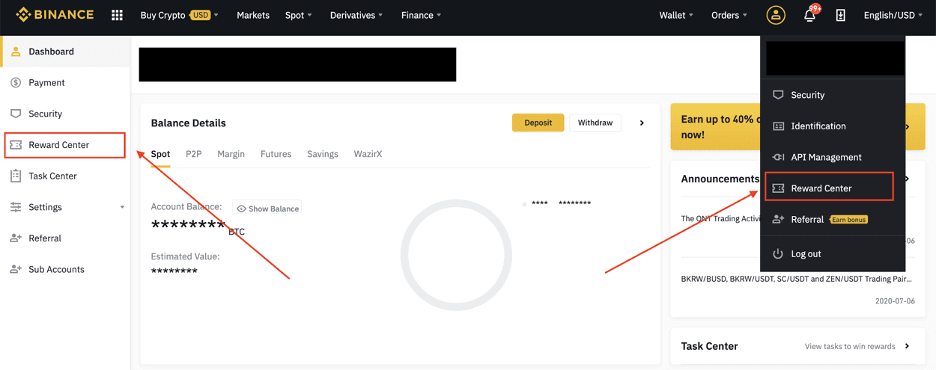
2. Mara tu unapopokea Vocha yako ya Futures Bonus au Vocha ya Fedha, utaweza kuona thamani yake, tarehe ya mwisho wa matumizi na bidhaa zilizotumika katika Kituo cha Zawadi.
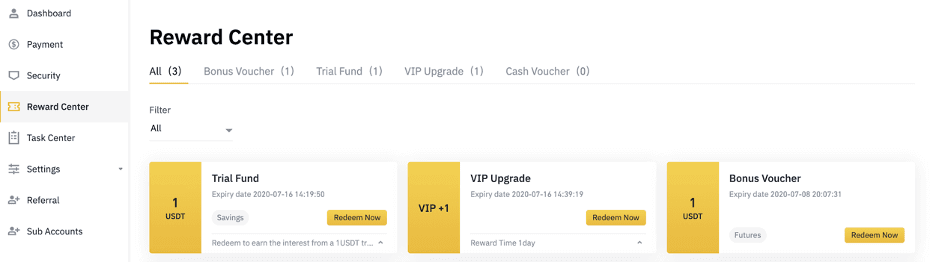
3. Ikiwa bado hujafungua akaunti inayolingana, dirisha ibukizi litakuongoza kuifungua unapobofya kitufe cha kukomboa. Ikiwa tayari una akaunti inayolingana, dirisha ibukizi litatokea ili kuthibitisha mchakato wa kukomboa vocha. Baada ya kukomboa kwa ufanisi, unaweza kuruka hadi kwenye akaunti yako husika ili kuangalia salio unapobofya kitufe cha kuthibitisha.
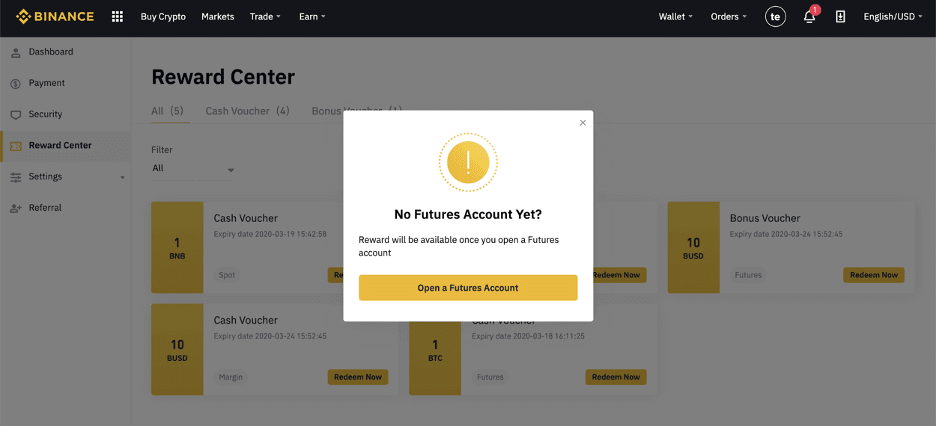
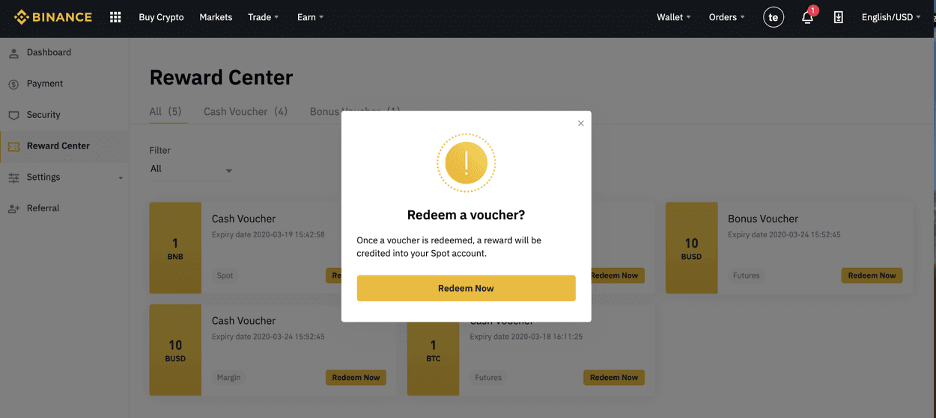
4. Sasa umefanikiwa kukomboa vocha. Zawadi itawekwa moja kwa moja kwenye pochi yako inayolingana.